Lue tästä asiakkaamme Roland Meierin kotitoimiston asennuksesta:
kirjoittanut Roland Meier, uudelleenpainottanut TESmartservice
09. helmikuuta 2022
Vuosi sitten kerroin "Kotitoimistotyöpaikasta koronakriisin aikana" Medialektin verkkosivustolla olevassa artikkelissa.
Tässä uudessa postauksessa haluan näyttää tämän päivän työpaikan muutokset, jotka u.a molempien näyttöjen sekä koko oheislaitteen yksittäinen vaihto on sallittu.
Mikä on muuttunut, kahdesta laitteesta tuli 3
Mainittu artikkeli koski kannettavan tietokoneen käyttämistä USB-C:n kautta ja pöytätietokoneen käyttöä HDMI:n kautta pienessä KVM-kytkimessä (näyttö) yhdistyä.
Sillä välin pöytätietokoneen ja kannettavan lisäksi saapui Microsoft Surface Pro 8 , halusin myös käyttää molempia näyttöjä jokaisessa laitteessa - tottumuksen voima.
Toiveeni oli myös saada molemmat näytöt kaikissa kolmessa laitteessa.
Tässä tuotteessa voi olla jopa 4 tulolähdettä ja 2 näyttöä, mikä sopii täydellisesti tarpeisiini.
Sopivan kytkimen etsintä alkoi, eikä se ollut niin helppoa.
TESmart paransi toimistoni tehokkuutta ja muutti sotkuisen pöytäni ulkoasua, mikä teki työstäni ja elämästäni paljon mukavampaa.
Ratkaisu – TESmartin kahden näytön KVM-kytkin
Ensinnäkin kiva Youtube-video kytkimestä, sen oletetaan mahdollistavan juuri se skenaario, jonka haluan. ja vielä enemmän.
https://youtu.be/rDAYCB-yX1I
Otin nopeasti yhteyttä valmistajaan TESmart ja esitin tuen kysymyksiäni HDMI Dul Monitor KVM Switch 4x2 (näyttö )
Vain muutamaa päivää myöhemmin pidin näytettä kädessäni, jo pakkaus ja sisältö olivat merkittäviä.
Odotin, että minun on investoitava myös joihinkin HDMI-USB-kaapeleihin, mutta en tehnyt, sillä KAIKKI neljän lähteen kaapelit olivat siellä.
Tässä on nykyinen 3x-laitteen ja 2x WQHD-näytön asetukset:
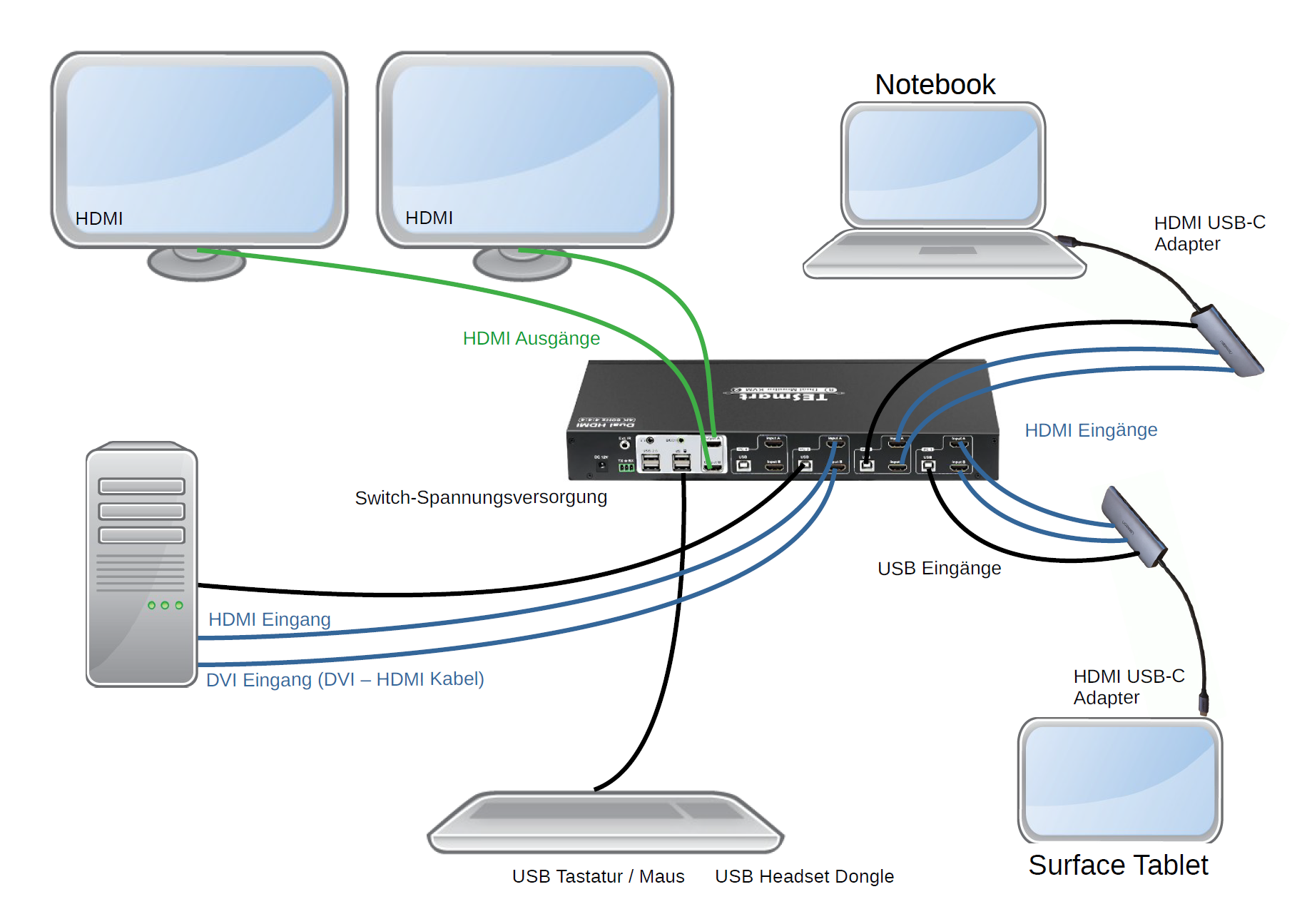
TESmart Switchin käyttö sis. kaukosäädin
Tässä on kuva KVM-kytkimen etuosasta:

Minulla on aika ajoin USB-muistitikku edessä USB-2-portissa, joka välitetään vastaaville laitteille.
Näppäimillä 1-4 voin kytkeä kaikki oheislaitteet suoraan vastaavaan tietokoneeseen.
Jos painat Output A -> A numeroa ja sitten Output B -> Toinen numero, voit jakaa näytöt.
Joten PC:llä A on yksi näyttö ja PC:llä B yksi, ja USB-laitteet on aina liitetty viimeksi valittuun laitteeseen.
Kytkimessä on etupaneelin näyttö, joka näyttää nykyisen tehon.
Näkyvissä on myös IR-diodi, jolla voidaan ohjata koko kytkintä mukana tulevalla kaukosäätimellä.
Asetuspainikkeella pystyin siirtämään oletuspikanäppäimen "Screen Lock" -näppäimestä, jota minulla ei ole näppäimistössäni, oikealle "Control"-näppäimelle.
Tätä varten painoin SET-painiketta, kunnes kuului piippaus, ja sitten yksinkertaisesti käynnistin kytkimen uudelleen ja pystyin vaihtamaan portteja 2x oikealla säätimellä ja numeroilla 1-4.
Näyttö ja näytöt voidaan kytkeä pois päältä sulkemispainikkeella, mutta en itse käytä sitä niin, koska käännän aina koko kytkimen pois päältä ja päälle.
MIN / SEC:llä voit asettaa aikavälit tulojen automaattiselle skannaukselle, en myöskään käytä sitä.
Soitten vaihtamisen pitäisi toimia myös RS232-konsolin komentojen kautta, mutta se menee liian pitkälle "selkeämmässä" asetuksessani, enkä vain käytä sitä.
Yksi ominaisuus, jota arvostan todella tulolähteitä vaihdettaessa, on Edid-emulaattori. Jos vaihdan INPUT2-toimistoikkunasta INPUT1-peliikkunaan ja sitten takaisin INPUT2-toimistoikkunaan, se on saumaton kytkin ja ikkuna pysyy samana, joten minun ei tarvitse huolehtia sen nollaamisesta.
Toiseksi se on erittäin yhteensopiva hiireni ja näppäimistöni kanssa, hiireni on Logitech G510 ja näppäimistöni RAPOO X220, molempien käyttö on erittäin sujuvaa, pikanäppäimiä ei tunnisteta tai niitä ei voi kirjoittaa.
Johtopäätös TESmartin KVM-kytkimestä
Olen käyttänyt asennusta nyt runsaat 4 viikkoa ja olen todella tyytyväinen.
Varsinkin, että yksi laite on edelleen ilmainen ja voin helposti tehdä kokeita Raspberryllä milloin tahansa, kun voin etsiä tai lukea ratkaisuja toisella laitteella.
Tämä laite tukee myös useita järjestelmiä. Se sopii kaikentyyppisille tietokonejärjestelmille, kuten B Linux, Mac, Windows jne. Suosittelemme TESmart HKS0802A1U.